
Dalam sistem pengendalian Win10, ikon peranti dan pemacu adalah perkara yang sering kita lihat. Kadangkala, kita mungkin mahu memadamkan ikon sesetengah peranti atau pemacu yang tidak lagi digunakan untuk memastikan desktop sentiasa kemas. Jadi, bagaimana untuk memadam ikon ini? Editor PHP Baicao menyediakan anda kaedah yang ringkas dan mudah difahami untuk membantu anda memadamkan ikon peranti dan pemacu Win10 dengan mudah. Seterusnya, mari kita ketahui bersama!
Bagaimana untuk memadamkan Baidu Netdisk daripada peranti dan pemacu win10?
1. Cari ikon Baidu Netdisk dalam Komputer Saya dan klik dua kali untuk membuka perisian Baidu Netdisk.
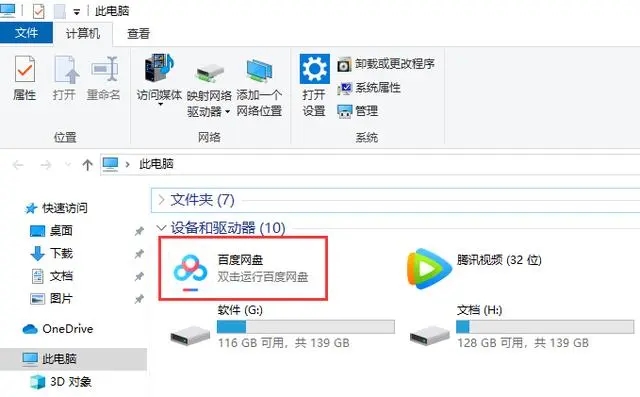
2. Selepas membuka dan log masuk ke Baidu Netdisk, cari [Tetapan] di sudut kanan atas Baidu Netdisk dan klik untuk masuk.
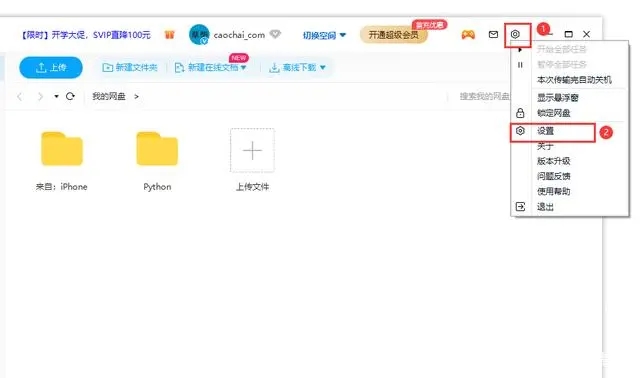
3. Buka tetapan Baidu Netdisk dan cari Asas Dalam tetapan asas, cari: Paparkan Baidu Netdisk dalam Komputer Saya.
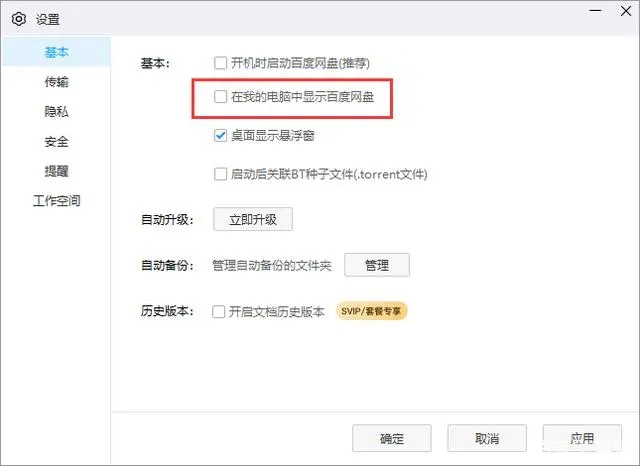
4. Keluarkan tanda semak di hadapan Tunjukkan Baidu Netdisk dalam Komputer Saya untuk memadamkan ikon Baidu Netdisk dalam Komputer Saya.
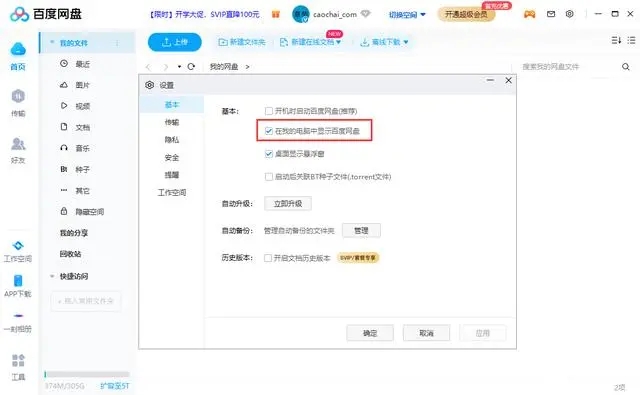
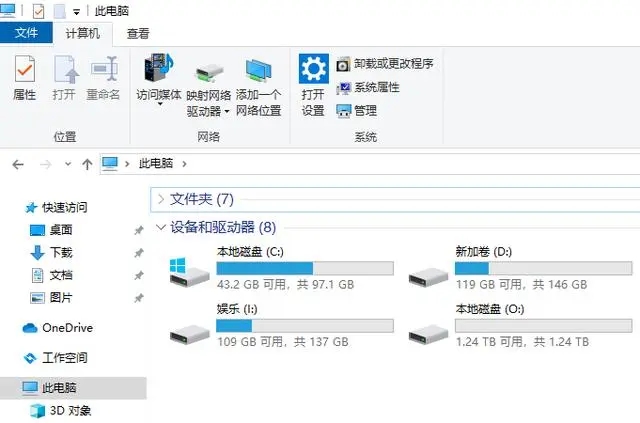
Atas ialah kandungan terperinci Bagaimana untuk memadam ikon peranti dan pemacu dalam Windows 10?. Untuk maklumat lanjut, sila ikut artikel berkaitan lain di laman web China PHP!
 suis bluetooth win10 tiada
suis bluetooth win10 tiada
 Mengapakah semua ikon di penjuru kanan sebelah bawah win10 muncul?
Mengapakah semua ikon di penjuru kanan sebelah bawah win10 muncul?
 Perbezaan antara tidur win10 dan hibernasi
Perbezaan antara tidur win10 dan hibernasi
 Win10 menjeda kemas kini
Win10 menjeda kemas kini
 Perkara yang perlu dilakukan jika suis Bluetooth tiada dalam Windows 10
Perkara yang perlu dilakukan jika suis Bluetooth tiada dalam Windows 10
 win10 menyambung ke pencetak kongsi
win10 menyambung ke pencetak kongsi
 Bersihkan sampah dalam win10
Bersihkan sampah dalam win10
 Bagaimana untuk berkongsi pencetak dalam win10
Bagaimana untuk berkongsi pencetak dalam win10




